


在Win7系统中,创建新用户账户是一种常见的操作,特别是在共享电脑或需要多个用户使用同一台计算机时。新用户账户可以帮助每个用户保持个性化的设置和文件,同时保护他们的隐私和安全。本文将介绍如何在Windows 7电脑上创建新用户账户,以便您可以为家人、朋友或同事添加独立的登录凭据和个性化设置。
方法一:
1、首先,我们需点击电脑桌面左下角的【开始菜单】,如下图所示。

2、接着,在开始菜单中选择【控制面板】,如下图所示。

3、在控制面板界面中,点击【添加或删除用户账户】,如下图所示。
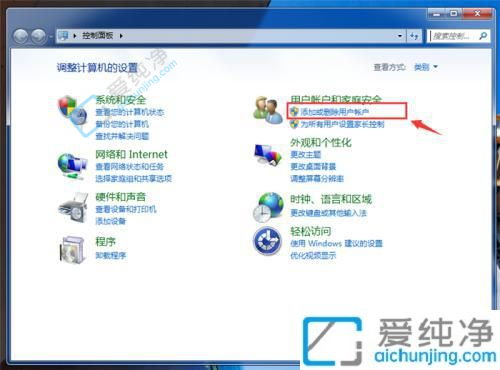
4、进入页面后,点击【创建一个新账户】,如下图所示。
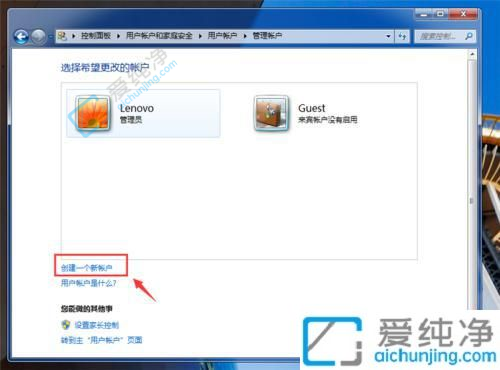
5、在新页面中,填写用户名称、选择用户类型,然后点击【创建账户】,如下图所示。
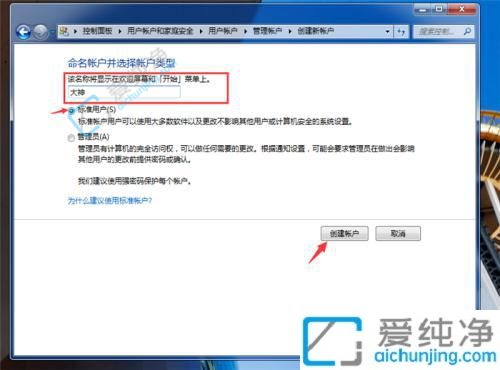
6、完成以上步骤后,您将成功创建新用户,如下图所示。
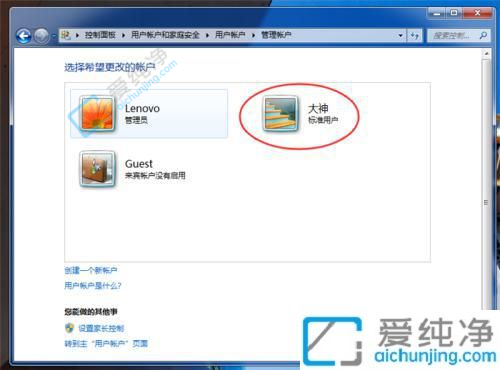
方法二、
1、首先,右键点击【计算机】,在弹出的选项中选择【管理】,如下图所示。
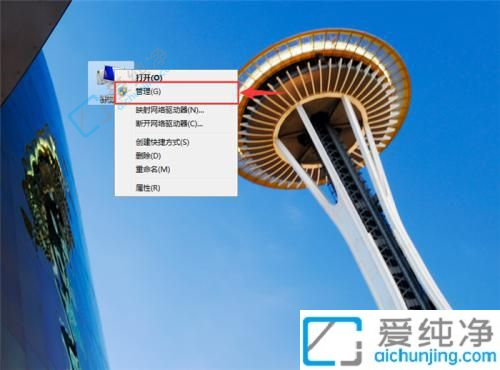
2、进入管理界面后,点击【本地用户和组】,如下图所示。
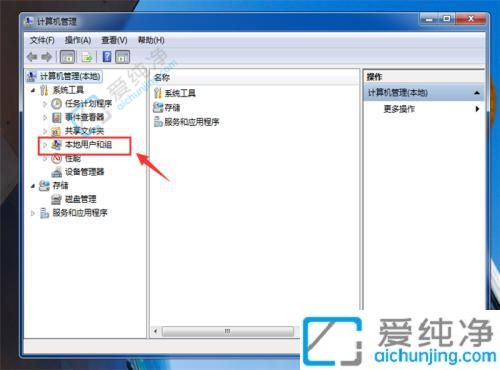
3、在用户和组页面,右键点击右侧的【用户】,然后选择【新用户】,如下图所示。
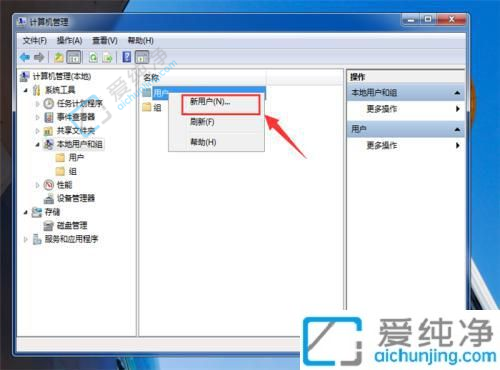
4、在弹出的窗口中,填写用户名、全名、描述、密码,并确认密码。您还可以选择勾选下方的功能选项,最后点击【创建】按钮,如下图所示。
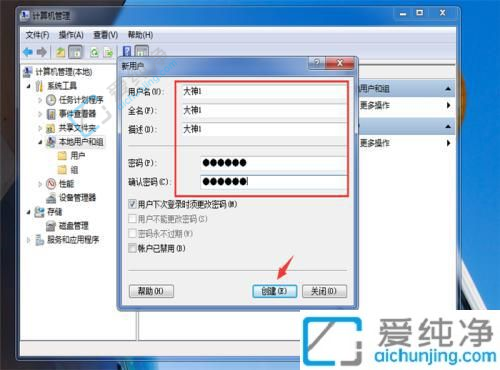
5、完成以上步骤后,您将成功在Windows 7系统中创建新用户,如下图所示。
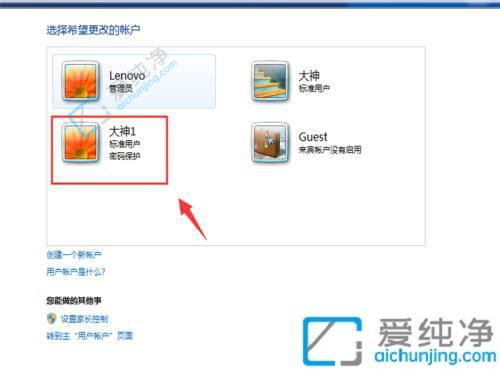
通过本文所提供的简单步骤,您可以轻松在Win7电脑上创建新用户账户,为不同的用户提供独立的登录凭据和个性化设置。无论是在家庭共享电脑、办公室工作环境还是学校实验室,创建新用户账户都是一项重要且实用的操作。希望本文的指南能够帮助您顺利创建新用户账户,并更好地管理您的Windows 7系统。
| 留言与评论(共有 条评论) |